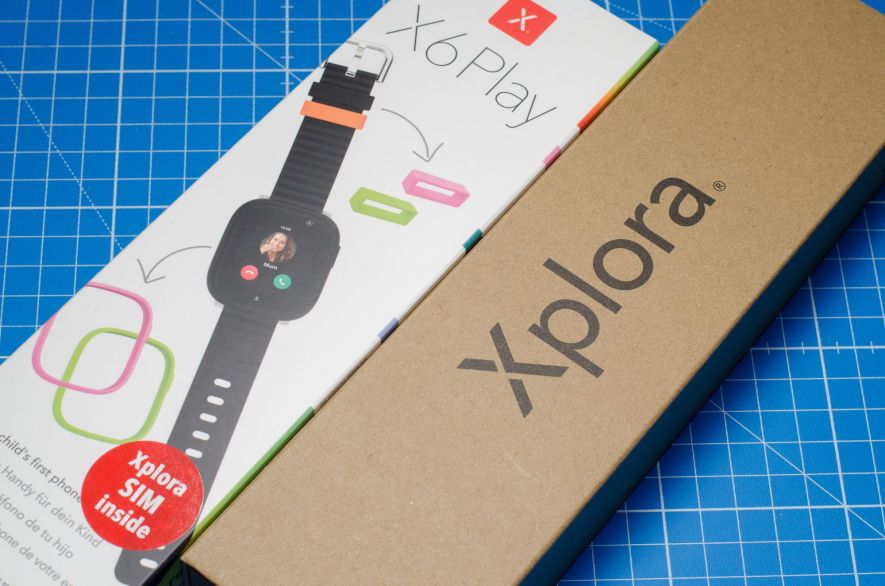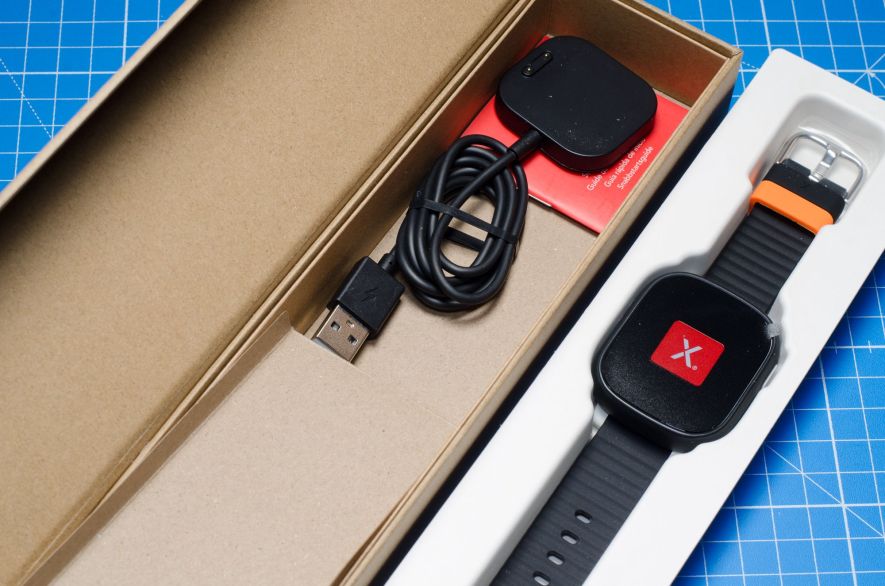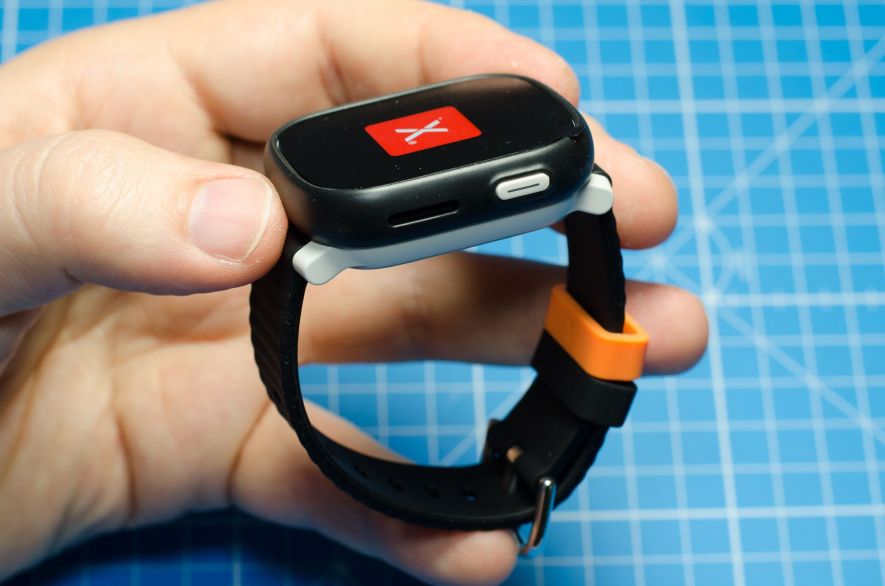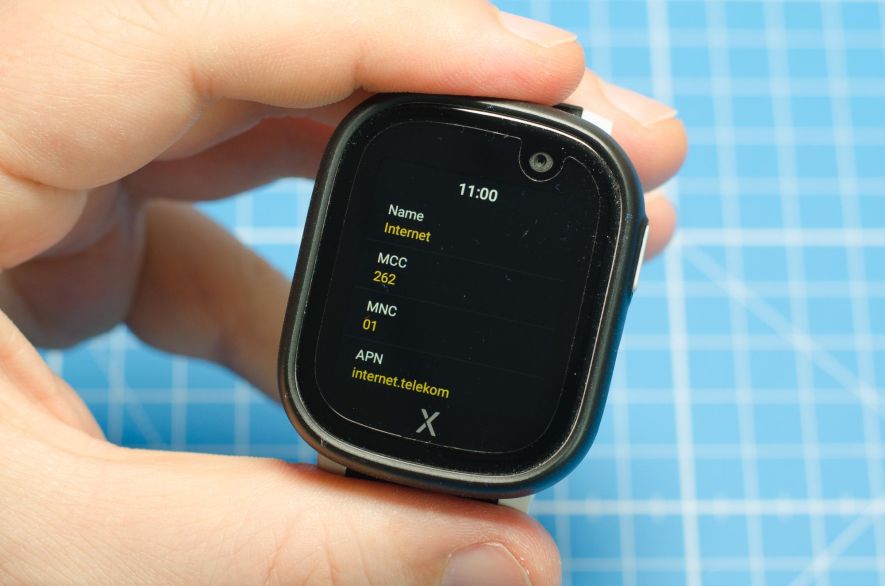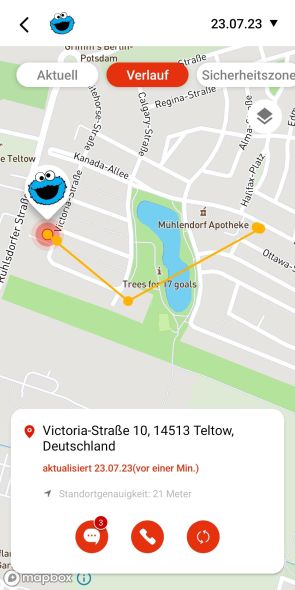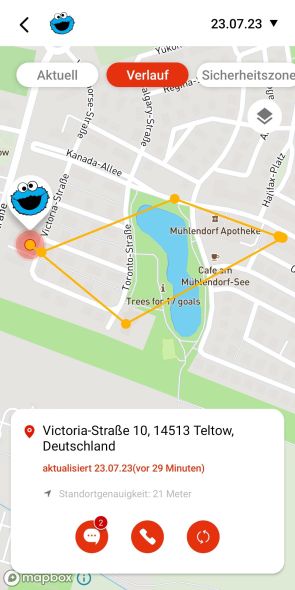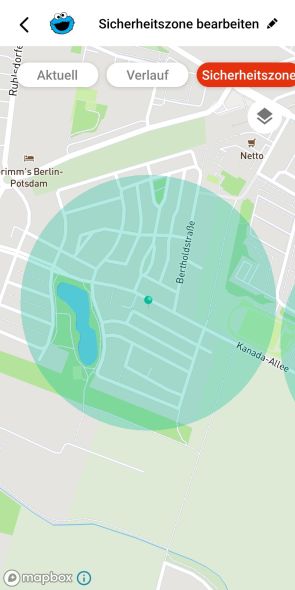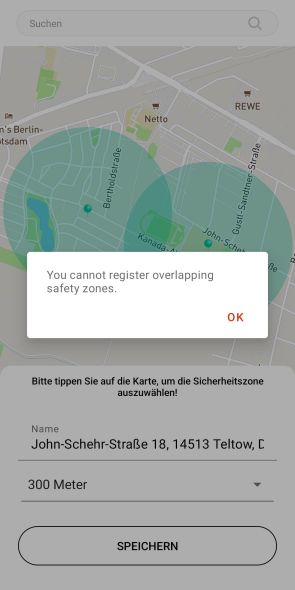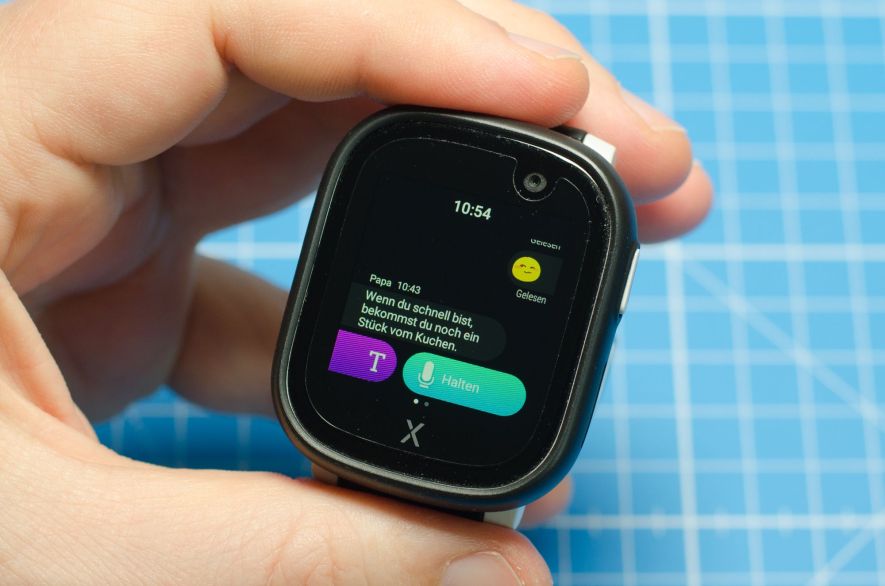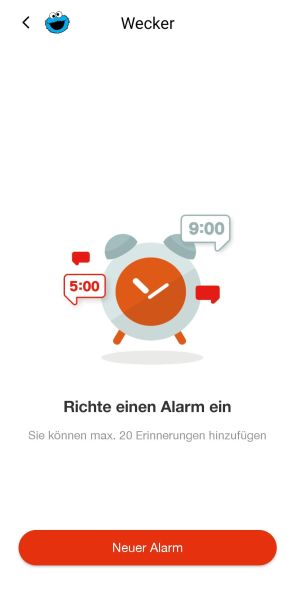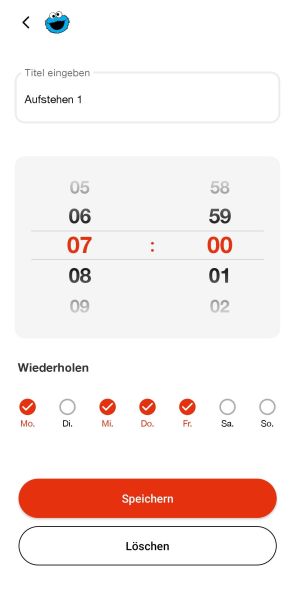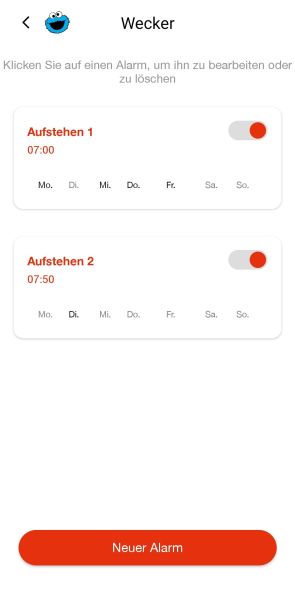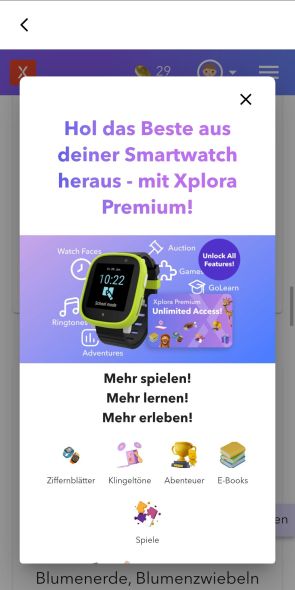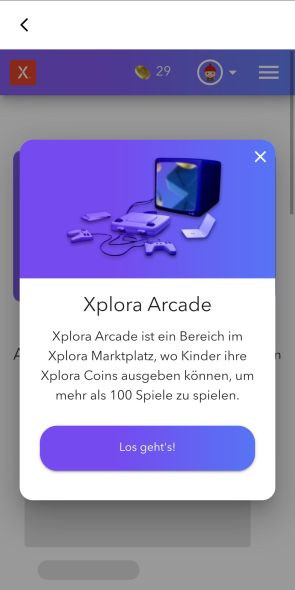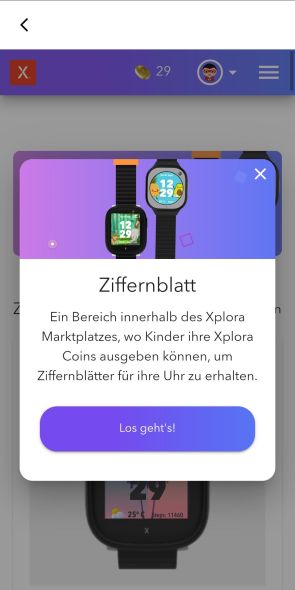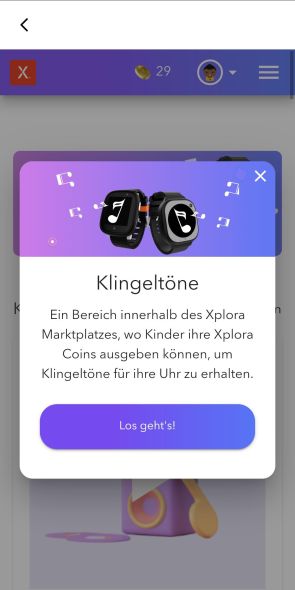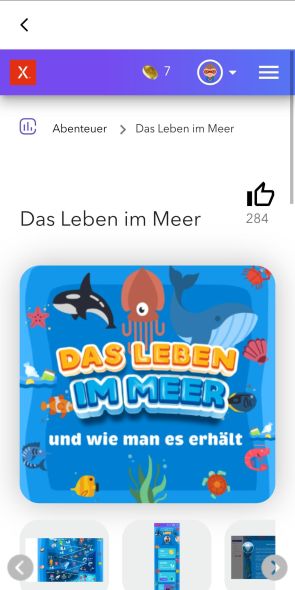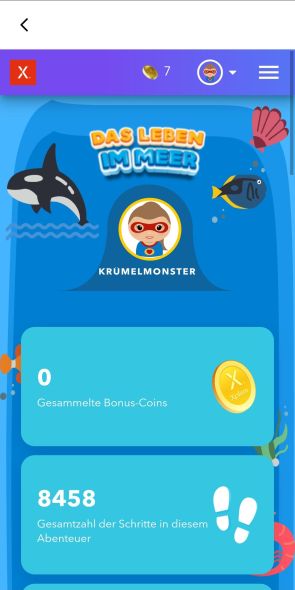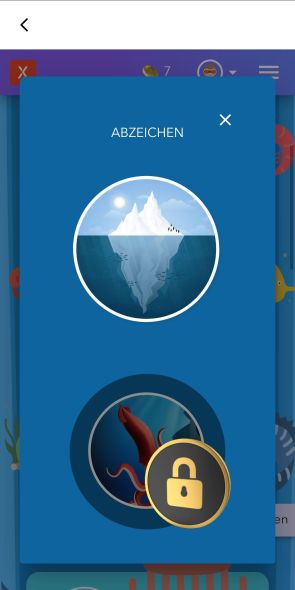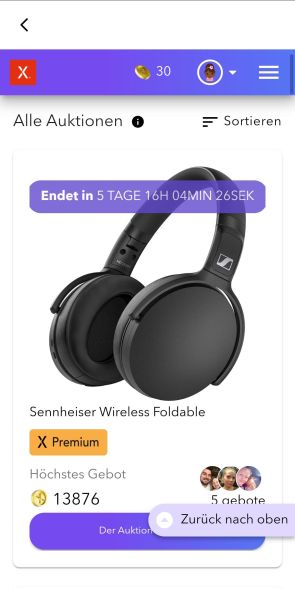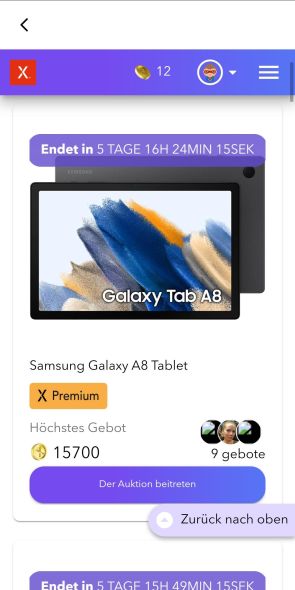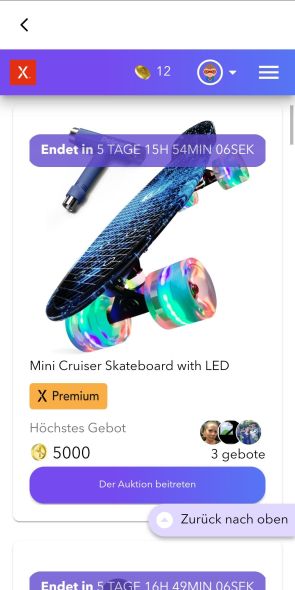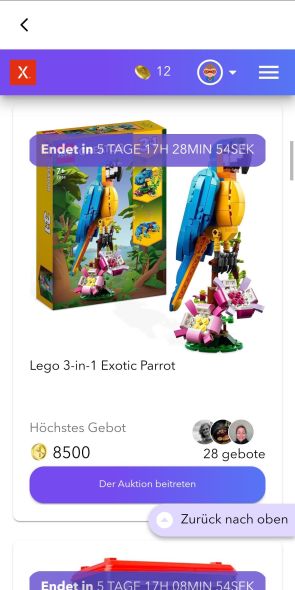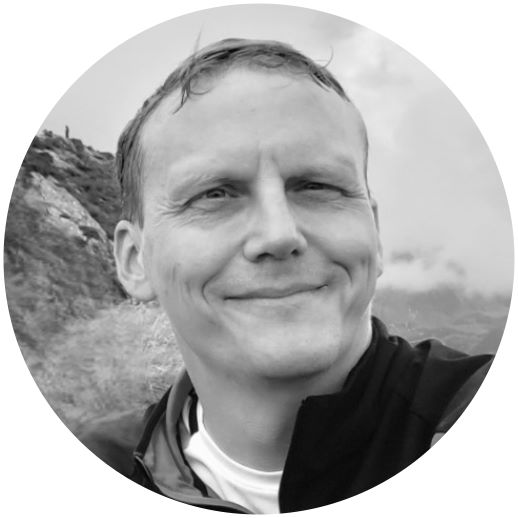Xplora X6Play im Test – Smartwatch für Kinder und Eltern
Smartwatches für Erwachsene gibt es in allen Varianten und Preisklassen. Bei smarten Uhren für Kinder fällt das Angebot bereits deutlich schmaler aus. Entsprechend sticht die Xplora X6Play hervor, die auch Eltern einen Mehrwert bietet. Ich habe mir die Xplora X6Play im Test zusammen mit meinem Kind einmal angeschaut.
Spätestens mit dem Schulbeginn werden Kinder flügge. Dann wollen sie den Weg von uns zur Schule alleine bewältigen und am Nachmittag abseits der wachsamen Augen der Eltern mit Freunden und Geschwistern spielen.
Loslassen und die Sorge um den eigenen Nachwuchs
Spätestens dann tragen Eltern einen inneren Kampf zwischen Loslassen und der Sorge um den eigenen Nachwuchs tragen aus. Nicht selten kommt dann der Gedanke, dem Nachwuchs ein Telefon mit auf den Weg zu geben, so dass in Notsituationen Eltern und Kinder schnell Kontakt zueinander aufnehmen können.
Nicht selten wird die Idee wieder verworfen, denn der Umgang mit Smartphones erfordert Medienkompetenz, die Kinder erst erlangen müssen.
Wenn das erste Smartphone aber in Form einer kleinen, bunten Uhr für das Handgelenk daherkommt, dann wandelt sich die Situation – vorallem, wenn die Eltern ebenfalls einen Nutzen davon haben. So ein kleines Telefon in Form eine Uhr ist die Xplora X6Play.
Xplora X6Play im Überblick
Die Xplora X6Play ist das neueste Modell einer kindgerechten Smartwatch, die durchaus als Handy für das Handgelenk bezeichnet werden kann. Dabei können mit der Uhr nicht nur Anrufe getätigt bzw. entgegengenommen werden, sie kann auch ihren Standort übermitteln, z.B. in Notfallsituationen.
Sinnvolle Features ergänzen diese Kernfunktionen, ohne das kindgerechte Vorhaben des Produktes zu untergraben.
Unboxing und erster Eindruck
Xplora vertreibt die X6Play in einer schmalen, länglichen Verpackung auf deren Vorderseite die X6Play abgebildet ist.
Ein Blick auf die Rückseite verrät die wichtigsten Funktionen:
- Telefonie
- Schulmodus
- Schrittzählung
- Standortbestimmung per GPS
- SOS-Funktion
- Text- / Sprachnachrichten
Gleichzeitig bietet die dazugehörige App Kampagnen und einen Marktplatz.
In der Verpackung findet sich
- Xplora X6Play Smartwatch
- 2 zusätzliche Schutzrahmen und Limette und Rosa
- 2 zusätzliche Schlaufen in Limette und Rosa
- Magnetischen Ladeschale mit USB-A-Kabel
- USB-Netzteil
Beim Anschauen der X6Play sticht als erstes die Displayfolie ins Auge, die bereits auf dem Display aufgebracht ist und dieses vor Schlägen und Kratzern schützen soll. Weil gerade Kinderhände mit empfindlichen Dingen manchmal noch ein bisschen ungeübt umgehen, ist das eine tolle Entscheidung des Herstellers, die das Produkt schützt und Folgekosten reduziert.
Einmal in die Hände genommen fällt auf, dass die X6Play recht groß und damit am Handgelenk von Kindern recht klobig wirkt. Selbst an meinem Handgelenk hinterlassen die ca. 51 x 42 x 15 mm ein optisches Statement.
Mit 70 Gramm gehört die Uhr nicht mehr zu den Leichtgewichten. Daran mag auch das robuste Silikonarmband mit 20 mm Breite Schuld sein. Dank der Standardbreite lässt sich das Armband gegen andere Armbänder austauschen. Die kleinen Springstege sind wie bei anderen Uhren auch mit ein bisschen Fingerfertigkeit zu lösen.
Weil wir gerade beim Armband sind: Das macht einen sehr stabilen Eindruck. Selbst wenn das Kind einmal irgendwo hängenbleiben sollte, dürfte das Armband das überlegen.
Die robuste Ausführung macht es für Kinderhände allerdings schwieriger das Armband selbst zu schließen. Da haben wir als Eltern oftmals helfen müssen. Mit ältern Kindern mag das besser funktionieren. Unser 7-jähriges Krümelmonster hatte da so seine Probleme.
Der Button an der rechten Gehäuseseite hat eine ordentliche Größe und einen gut spürbaren Druckpunkt. Darunter findet der kleine, integrierte Lautsprecher seinen Platz.
Auf der Rückseite befinden sich neben Seriennummer und IMEI der 4-polige Ladeanschluss. Die passende Ladeschale haftet magnetisch recht gut an der Uhr und selbst Kinderhände können die Uhr sicher platzieren.
Auch wegen der großzügigen Abmessungen hinterlässt die X6Play einen grundsoliden Eindruck.
Einrichten von Uhr und App
Wie bei den ausgewachsenen Smartwatches kommt die Xplora X6Play nicht ohne die Xplora App aus, die es für iOS und Android kostenlos im jeweiligen Store zum Download gibt.
Die Einrichtung setzt zudem eine SIM-Karte voraus. Xplora legt der X6Play bereits eine SIM-Karte bei, die jedoch vor Benutzung aktiviert werden muss. Wer den damit verbundenen Mobilfunk-Vertrag nicht nutzen (und in Folge nicht bezahlen) möchte, der kann auf andere Anbieter ausweichen. Im Rahmen des Tests haben wir uns einfach für einen sehr flexibel nutzbaren Prepaid-Vertrag von Congstar entschieden.
Wichtig ist, dass mit dem genutzten Tarif der Zugriff auf das Internet funktioniert und mindestens 200 MB Datenverkehr inbegriffen sind. Dadurch ist sichergestellt, dass die X6Play im normalen Umfang genutzt werden kann, denn
- Teilen des Standorts
- Senden / Empfangen von Text
- und Sprachnachrichten
- Senden von Bildern
- Herunterladen von Firmware-Updates
verursachen Daten, die über das Internet ausgetauscht werden.
Wichtig: Die PIN der SIM-Karte muss deaktiviert sein, damit die X6Play die Karte nutzen kann. Am besten also einmal vorher kurz in Smartphone einlegen und dort die SIM-Sperre deaktivieren.
Der Zugriff auf das SIM-Kartenfach ist recht einfach, denn es muss nur der Schutzrahmen abgestreift werden. Das ist auch der Zeitpunkt, wo sich das Kind am besten die Farbe aussucht, die es gerne längerfristig an seiner Uhr sehen möchte.
Noch ein bisschen mehr Farbe und Abwechslung gibt es durch die beiden Zubehör-Sets Energy und Harmony, die jeweils drei knallbunte Silikonarmbänder inkl. Schlaufen und drei bunte Rahmen beinhaltet. Die Sets sind direkt beim Hersteller oder im Online-Handel für knapp 30 € erhältlich.
QR-Code scannen und Uhr aktivieren
Beim ersten Starten zeigt die Uhr einen QR-Code an, der mit der Xplora App eingescannt werden muss. Existiert noch kein kostenloses Nutzerkonto bei Xplora muss dies vorher angelegt werden. Alles in allem ist das aber keine Schwierigkeit.
Nach dem Scannen des Codes müssen noch ein paar wenige Angaben zur Uhr bzw. dem Nutzer der Uhr gemacht werden. Xplora geht sehr sparsam mit dem um, was sie wissen wollen. Das ist sehr gut, denn Nutzer der Uhr wird am Ende ein Kind sein, dessen Daten keinen etwas angehen.
Nach ein paar Minuten bekommt die Smartwatch dann mit, dass sie über die App aktiviert wurde und kann fortan ohne Einschränkung genutzt werden.
APN – Zugriff auf das Internet
Wie beschrieben braucht die X6Play Zugriff auf das Internet, um manche ihrer Funktionen nutzen zu können. Die notwendige APN-Einstellungen sind in den meisten Fällen bereits auf der Uhr hinterlegt.
In seltenen Fällen ist es notwendig, die Daten per Hand einzutragen. Das funktioniert auch ohne Aktivierung der Uhr, braucht aber etwas Geduld, weil die winzige Tastatur auf dem kleinen Display für solche Aufgaben einfach nicht konzipiert ist.
Die passenden APN-Angaben zur SIM-Karte bzw. dem Mobilfunk-Anbieter lassen sich im Internet finden.
Bedienung der Xplora X6Play
Die Bedienung der X6Play erfolgt vor allem über das Display und den Button an der rechten Gehäuseseite.
Auf Tipp- und Wischgesten reagiert die kleine Smartwatch erstaunlich schnell und flüssig, so dass ausgehend vom Watchface (also dem „Ziffernblatt“) durch Wischen nach links die einzelnen Apps in einer Übersicht aufgerufen werden können:
- Telefonie
- Nachrichten
- Kamera
- Fotos
- Schritte
- Alarme
- Kalender
- Wetter
- Stoppuhr
- Musik
- Taschenrechner
- Einstellungen
Durch Antippen ruft man die entsprechende App auf. Verglichen mit ausgewachsenen Smartwatches lassen sich keine weiteren Apps nachinstallieren.
Wischt man auf dem Watchface nach rechts, gelangt man zur Liste der Kontakte, die beim Antippen versucht werden anzurufen.
Ein Drücken des Buttons führt immer zum Watchface zurück.
Funktionen der Xplora X6Play
Watchfaces – ein bisschen Individualität
Ein wesentlicher Bestandteil von Smartwatches sind die wechselbaren Ziffernblätter. Auch die X6Play bietet 11 verschiedene Ziffernblätter an – fünf davon im analogen Design mit Stunden- und Minutenzeigern. Gerade für Kinder, die die Uhr lernen scheint mir das eine sinnvolle Entscheidung zu sein.
Das sind die dauerhaft auf der Uhr vorhandenen Ziffernblätter, die durch langes Antippen des aktuellen Ziffernblattes gewechselt werden können. Über die App können weitere Ziffernblätter eingetauscht werden. Ich komme später drauf zurück, wenn wir uns die App genauer anschauen.
Telefonie
Wie beschrieben ist die X6Play quasi ein kleines Telefon am Handgelenk und somit ist die Telefonie eine der Kernfunktionen der Uhr.
Weil es sich aber um eine „Telefon“ für Kinder handelt, können und müssen Eltern dem ganzen einen Rahmen setzen, so dass die Uhr (die ja über eine ganz normale Mobilfunk-Nummer erreichbar ist) nicht von Jedermann angerufen werden kann, gleichzeitig auch nicht beliebige Rufnummern angerufen werden können.
Dazu werden über die App Kontakte auf der Uhr hinterlegt und eben nur diese Kontakte kann die X6Play anrufen bzw. können von dieser angerufen werden.
Ansonsten steck da wenig Magie drin: Will man von der Uhr aus einen Kontakt anrufen, wählt man diesen einfach in der Liste aus und tippt den Eintrag an. Es folgen das Rufzeichen und bei Erreichbarkeit das Telefonat.
Die Sprachqualität ist gut und jederzeit verständlich, wenn auch nicht herausragend. Der Qualität sind durch die kleinen und sicherlich auch recht günstigen Komponenten Grenzen gesetzt. Abbrüche habe wir zu keiner Zeit beklagen müssen. Da ist die gute LTE-Abdeckung von Vorteil. 5G kann und braucht die Uhr nicht.
Um miteinander in Kontakt zu treten reicht die Leistung allemal aus.
Standortverfolgung
Eine Funktion für die Eltern – schon allein weil sie auf der Uhr selbst nicht genutzt werden kann – ist die Standortbestimmung bzw. -verfolgung, denn die Uhr sendet in regelmäßigen Abständen ihre Position in die Xplora App.
Über die App kann auch die Standortbestimmung initiiert werden, wenn der letzte Zeitpunkt der Aktualisierung schon ein bisschen her ist.
Zum Überwachen der kindlichen Aktivitäten reicht die Funktion in den meisten Fällen nicht aus, denn die Abstände zwischen der Aktualisierung sind zu groß. Man kann jedoch den aktuellen Standort „erfragen“, so dass Eltern einen guten Eindruck davon erhalten, wo sich der Nachwuchs aufhält.
Über die App lassen sich zudem Zonen einrichten, so dass die Eltern informiert werden, wenn die Zone verlassen oder betreten wird. Solche Zonen gestalten sich immer als Umkreis von 300 bis 5.000 Metern rund um einen gewählten Mittelpunkt.
Verlässt das Kind mit der Uhr eine solche Zone, werden die Eltern über die App informiert. Das gleiche passiert, wenn Kind und Uhr in die festgelegte Zone zurückkehren.
Leider erhalten auch bei der Xplora X6Play Kinder keine Information darüber, wenn sie sich einmal zu weit entfernt und damit die Zonen verlassen haben. Ich glaube mir als Kind hätte das geholfen, wenn ich darauf aufmerksam gemacht worden wäre, dass ich zu weit vom vereinbarten Umfeld weg war.
Text-, Sprach- und Bildnachrichten
Neben der Telefonie bietet Xplora auch die Möglichkeit per Nachrichten mit den hinterlegten Personen in Kontakt zu treten.
Nutzt man die Uhr zum Absetzen von Textnachrichten, stehen 12 vordefinierte Texte zur Verfügung. Eigene Texte können nicht eingegeben werden. Das wäre es aufgrund des kleinen Displays auch nicht sinnvoll machbar.
Ja, in den Einstellungen kann eine digitale Tastatur genutzt werden, aber eben auch nur dort und ganz ehrlich, das macht keinen Spaß.
Wer keinen passenden Text findet, der kann eine kurze Sprachnachricht aufnehmen und an die Xplora App verschicken.
Es stehen zusätzlich 24 Emojis zur Verfügung und auch Bilder, die über die kleine Kamera aufgenommen wurden, lassen sich hier verschicken.
Eltern habe mit der App und der komfortableren Eingabe von Texten die besseren Möglichkeiten und können beliebige Texte Richtung Smartwatch schicken.
Nicht überzeugen kann die Darstellung der Texte auf der Uhr, denn die Texte sind sehr klein. Da rettet das scharfe LCD-Display die Information vor der Unlesbarkeit.
Fotos, Videos und die Gallerie
Mit der Xplora X6Play können Fotos und kleine Videosequenzen aufgenommen werden. Klingt seltsam, aber so ist es.
Dafür besitzt die Uhr auf der Vorderseite eine kleine Linse mit der die Aufnahmen realisiert werden. Aufgrund ihrer Positionierung ist die Kamera in den allermeisten Fällen eine Selfie-Kamera. So können Kinder ihren Eltern auch bildlich mitteilen, was sie gerade beschäftigt oder wie es ihnen geht. Mal eben ein Bild von der Schnecke am Wegrand oder der toll schillernden Feder aufzunehmen fällt recht schwer, denn die Kamera zeigt immer in Richtung des Gesichtes.
Für Fotos kann die Auflösung der Kamera aus folgenden Werten gewählt werden:
- 2048 x 1536
- 1280 x 720
- 800 x 480
Kleine Videosequenzen lassen sich in den folgenen Auflösungen aufnehmen:
- 720p
- 480p
- 270p
Im Test durch das Kind war es eine der gefragtesten Funktionen.
Aufnahmen landen im Anschluss in der Gallerie-App. Hier passen in der Übersicht vier Aufnahmen auf eine Seite. Einmal angetippt und die Aufnahme füllt das ganze Display.
Schritte im Alltag
Auch ein kleiner Fitness Tracker in Form eines Schrittzählers ist in der X6Play verbaut. Ich würde ihn mal grundsolide nennen, denn bis auf die Schritte des Tages leistet er wenig.
Die Zielvorgabe lässt sich ebenso wenig erkennen, wie die Verteilung über den Tag bzw. die letzten Tage.
Mich wundert es ein bisschen, dass hier nicht viel mehr Innovation betrieben wird. Ein freundschaftlicher Wettbewerb zwischen Eltern und Kindern oder Kindern und Freunden wäre in meinen Augen eine sinnvolle Ergänzung, ohne das Maß an Ablenkung durch die Uhr zu erhöhen.
Immerhin erhalten Kinder bzw. die Eltern über die App pro 1.000 Schritte einen Taler, einen sogenannten XCOIN. Diese können dann gegen neue Klingeltöne oder Watchfaces eingetauscht werden. Ich greife das Thema später noch einmal auf.
Kalender
Hmm, beim Kalender tue ich mich ein bisschen schwer, die richtigen Worte für diese Funktion zu finden. Mit „wenig sinnstiftend“ liege ich wahrscheinlich gar nicht falsch, denn welches Kind organisiert oder interessiert sich für Einträge in Kalendern, erst recht, wenn es nicht sehen kann welche Termine anstehen.
Das fasst ganz gut zusammen, was die Kalender App auf der kleinen Smartwatch leistet. Hätte man sie weggelassen, es hätte sie wohl niemand vermisst.
Wetter
Da ist die kleine Wettervorhersage-App irgendwie noch sinnvoller. Hier lässt sich die aktuelle Temperatur, Bewöklung und Niederschlag ablesen. Selbst für die kommenden Stunden bietet die kleine Uhr Informationen an.
Woher die X6Play die Daten bezieht und für welchen Ort die Vorhersage gilt, wird indes nicht klar.
Musik
Auf der Uhr findet sich auch eine kleine Musik-App. Weil sich keine Inhalte auf der Uhr befinden, ist diese nicht nutzbar. Stellt sich die Frage, wie man denn Musik auf die Uhr bekommt. Allein finden konnte ich zu dem Thema wenig Hilfreiches.
Über den im Netz beschriebenen Weg. nämlich MP3-Dateien über den Chat an die Uhr zu versenden funktioniert nicht, weil das entsprechende Symbol in der Xplora-App im Chat nicht auffindbar ist.
Ich werde mich die Tage noch einmal an den Hersteller wenden und fragen, was es mit der Funktion auf sich hat. Immerhin sind rund 5 GByte an Speicher auf der Uhr noch frei und liegen – abgesehen von dem bisschen Speicherbedarf von Fotos und Videos – brach. Ich liefere die Ergebnisse nach, wenn ich mehr zu berichten weiß.
Schulmodus
Abschließend, aber mitunter am wichtigsten ist der Schulmodus, denn hier können Eltern über die App konfigurieren in welchen Zeitfenstern die X6Play alleinig als Armbanduhr fungieren soll und in welchen Zeitfenstern die erweiterten Funktionen einer Smartwatch zur Verfügung stehen.
Und weil Schule nicht an jedem Tag von 8.00 – 13.00 Uhr geht, lassen sich mehrere solcher Zeitfenster einrichten. Notfalls auch dann, wenn sich der eigenen Nachwuchs den Schulaufgaben oder dem Musikunterricht widmen und die Uhr nicht als Anlenkung dienen soll.
Auch eine Stoppuhr und ein Taschenrechner finden sich auf der Uhr. Ich verzichte mal an dieser Stelle auf die Vorstellung im Detail, denn beides ist schlichtweg Hausmannskost.
Xplora App – Einstellungen und Marktplatz
Zu jeder Smartwatch gehört in der ein oder anderen Form eine App, hier in Form der Xplora App. Die braucht es nicht nur zum Einrichten, sondern auch um weitere Einstellungen an und für die Uhr vorzunehmen.
In erster Linie erfolgt hier die Pflege der Kontakte, die von der Uhr aus angerufen werden können und gleichzeitig auch die sind, die die Uhr erreichen telefonisch können.
Darüber hinaus lassen sich in der App Alarme definieren, die auf der Uhr zwar eingesehen, aber weder abgeändert noch deaktiviert werden können.
Einen Anreiz für mehr Bewegung schafft Xplora mit der Umwandlung von Schritten zu XCoins. Diese virtuelle Währung wird der Uhr immer dann gutgeschrieben, wenn mit ihr 1.000 Schritte gegangen wurden. Wurden ausreichend XCoins angesammelt, können diese auf der Activity-Plattform eingetauscht werden, u.a. gegen
- Spiele
- Klingeltöne
- Watchfaces
- Teilnahme an Auktionen
Für alles, was getauscht werden will, braucht es XCoins. Aber nicht jeder darf an allen Tauschaktionen teilnehmen, denn Xplora unterscheidet zwischen Standard- und Premium-Accounts.
Xplora Standard vs. Xplora Premium
Xplora Standard und Xplora Premium unterscheiden sich im Wesentlichen in den Funktionen der Activity-Plattform, auf der Xplora Coins (im weitesten Sinne also gesammelte Schritte) eingetauscht werden können. Die Unterschiede lassen sich recht einfach zusammenfassen:
| Standard | Premium | |
|---|---|---|
| Abenteuer | + | + |
| - Teilnahme an Gewinnspielen | - | + |
| - Bonus Xplora Coins | - | + |
| Arcade | + | + |
| - Zugriff auf alle Spiele | - | + |
| Auktionen | + | + |
| - Zugriff auf alle Auktionen | - | + |
| Ziffernblätter | + | + |
| - Zugriff auf alle Ziffernblätter | - | + |
| Klingeltöne | + | + |
| - Zugriff auf alle Klingeltöne | - | + |
| GoLearn | - | + |
| - Zugriff auf alle Artikel | - | + |
| - Zugriff auf alle Malvorlagen | - | + |
| - Zugriff auf alle Bücher | - | + |
Selbst mit dem Standard-Account kann man an einigen der Aktionen teilnehmen oder einige der Angebote eintauschen, aber eben nicht alle. Dafür braucht es den kostenpflichtigen Premium-Account.
Wie transparent die Kosten sind hängt davon ab, ob der mit der Xplora X6Play angebotene Mobilfunktarif „Xplora Connect“ genutzt wird oder auf den Vertrag (ggf. auch Prepaid) eines anderen Anbieters ausgewichen wird. Will heißen: Wer die mitgelieferte SIM-Karte aktiviert und damit Xplora Connect nutzt, der erhält automatisch einen Premium-Account. Alle anderen können sich den Premium-Account nachträglich „dazukaufen“.
| Premium / monatlich | (monatlich) | Xplora Connect | (monatlich) | |
|---|---|---|---|---|
| monatlich | 2,99 € | 2,99 € | 9,99 € | 9,99 € |
| halbjährlich | 16,50 € | 2,75 € | k. A. | k. A. |
| jährlich | 32,28 € | 2,69 € | 95,88 € | 7,99 € |
Das funktioniert wie ein Abo und verlängert sich am Ende des gewählten Zeitraums um den gleichen Zeitraum, wenn nicht zuvor gekündigt wird.
Ob und in welchem Umfang der Marktplatz und die Spiele genutzt werden, müssen sich Eltern vorab gut überlegen.
Abenteuer
Sehr pfiffig und dankbarerweise Teil des kostenlosen Standard-Accounts sind die virtuellen Abenteuer an den Kinder allein durch das Sammeln von Schritten teilnehmen können. Das muss man sich ein bisschen wie eine virtuelle Wanderung vorstellen, auf der es viel zu entdecken und lernen gibt. Für bestimmte Schrittziele warten virtuelle Abzeichen, die von Kindern gerne gesammelt werden.
Wichtig zu wissen ist, dass die Abenteuer nur in der App verfolgt werden können. Ein geschickter Ansatz, denn zum einen lenkt die Uhr nicht mit zusätzlichen Inhalten und Funktionen ab und zum anderen werden wohl Eltern zusammen mit den Kindern den Fortschritt anschauen.
Auktionen
Eben weil es etwas Besonderes ist, möchte ich die Auktionen nicht unerwähnt lassen. Hier können Kinder mit ihren gesammelten Xplora Coins auf Artikel bieten. Während des Tests war viel Spielzeug, aber auch Tablets, Kopfhörer und Produkte von Xplora selbst als Auktion eingestellt. Nur an wenigen Auktionen kann mit dem Standard-Account teilgenommen werden und oftmals liegt die gebotene Anzahl an Xplora Coins im 4-stelligen Bereich. Da müssen also schon eine Menge an Schritten gesammelt werden.
Ergebnis des XPLORA X6Play Tests

Die Xplora X6Play präsentiert sich im Test als kindgerechte Smartwatch mit sinnvollen Funktionen, sowohl für Eltern als auch für Kinder. Dank der SIM-Karte kann die Uhr zum Telefonieren und Verschicken von Text- und Sprachnachrichten verwendet werden. Eltern können jederzeit die Position der Uhr erfragen – vorausgesetzt die Uhr empfängt ein ausreichend stabiles GPS-Signal. Zum Nachvollziehen der Bewegungen des eigenen Nachwuchses ist die Uhr nur bedingt geeignet, da sie nur alle 10 Minuten die Position mitteilt.
Um das Kind zu schützen kann die Uhr nur solche Kontakte anrufen bzw. nur von solchen angerufen werden, die in der App hinterlegt werden. Das ist in der Regel Sache der Eltern.
Mit der Activity-Plattform erweitert Xplora das Funktionsangebot, motiviert Kinder zu mehr Bewegung und ermöglicht quasi Schritte gegen neue Inhalte einzutauschen. Viele der Inhalte sind jedoch Teil des Premium-Pakets, das automatisch zur Verfügung steht, wenn man den Mobilfunktarif von Xplora nutzt. Für wenig Geld kann das Premium-Paket bei Bedarf hinzugekauft werden, denn die X6Play lässt sich auch mit SIM-Karten anderer Anbieter betreiben.
Ein Wehrmutstropfen ist das große Format der Uhr. Gerade bei noch jüngeren Kindern wirkt die Uhr teilweise recht klobig. Angesicht der vielen Möglichkeiten stört das Eltern aber meist mehr als die Kinder.
Offenlegung / Werbung: Das Produkt wurde mir auf meine Anfrage hin für den Test der/des X6Play von Xplora kostenlos zur Verfügung gestellt. An den Inhalt des Testberichts wurden keine Bedingungen geknüpft. Der Inhalt des Testberichts spiegelt somit vollständig meine eigene, unvoreingenommene Meinung und Erfahrung mit dem Produkt wider.
Warum der Beitrag dennoch als 'Werbung' gekennzeichnet ist, könnt ihr unter Kennzeichnungspflicht nachlesen.